
Vsebina
V tem priročniku vam bomo razložili, kako izklopiti LED lučka za obvestila Galaxy Note 8, ki utripa na vrhu telefona. Samsungovi pametni telefoni so uporabniku prijazni s številnimi prilagoditvami in naprednimi kontrolami. In čeprav ne moremo nadzorovati, katere aplikacije dostopajo do LED za obvestila, jo lahko popolnoma onemogočimo.
LED za obveščanje na telefonih Samsung vam omogoča hitro informiranje, ne da bi obrnili zaslon. Utripa za dohodna obvestila, opozorila, neodgovorjene klice in še več.
Preberite: 20 Best Galaxy Note 8 Primeri
To je dejal, s funkcijami, kot so vedno na zaslonu, videnje luči obvestila utripa nenehno je moteča. Ne glede na to, ali ste v kinu ali ga želite izključiti ali pa ga ne marate, ga izklopite. Poleg tega podpira celoten spekter barv in nekatere aplikacije vam celo omogočajo spreminjanje barve LED za obvestila. To bomo pojasnili tudi spodaj.

Kako izklopiti Galaxy Opomba 8 LED obvestila
Drugi razlog, zaradi katerega nekateri uporabniki želijo onemogočiti LED, je, da utripa fantom. Kjer se izklopi brez razloga in nimate vhodnega obvestila. Na Galaxy Note 8 nismo videli poročil o tem, da je to težava, vendar smo jih videli pri preteklih telefonih Samsung.
Navodila
- Dotaknite prestavno oblikoNastavitve v vrstici z obvestili (ali poiščite Nastavitve v pladnju za aplikacije)
- IzberiteZaslon
- Pomaknite se navzdol do LED indikator
- Počistite ali izklopite stikalo
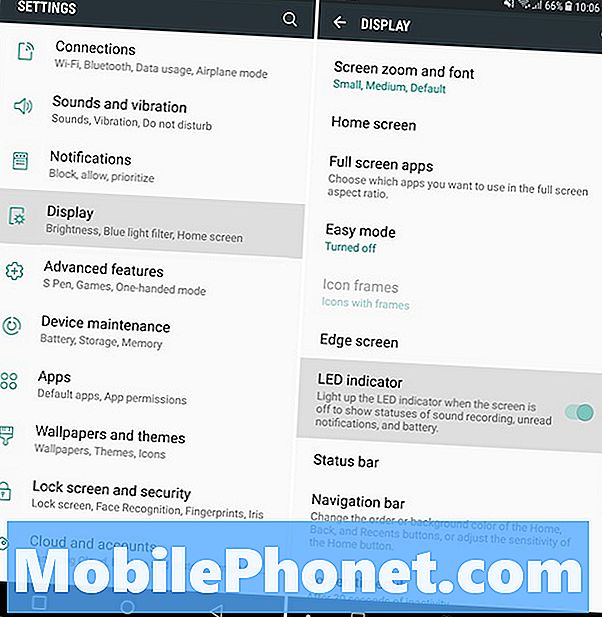
Ko izključite to možnost v nastavitvah, LED za obvestila ne bo več ugasnjena. Zdaj vaš telefon ne bo dražil drugih ljudi okoli vas ali vam bo spalnice pozno ponoči.
Vendar pa obstaja ena težava, o kateri morajo uporabniki vedeti, preden jo izklopite. Nastavitev LED obvestila nadzoruje tudi LED, ko se telefon polni. Galaxy Note 8 prikaže rdečo, oranžno ali zeleno LED, medtem ko je telefon na polnilniku. Izklopite to možnost in ne boste vedeli, kdaj je telefon popolnoma napolnjen.
Preberite: Kako izklopiti opombo 8 Zaslonski prikaz vedno
Ker je LED za stanje napolnjenosti akumulatorja in opozorilna LED ena nastavitev, ne morete izbrati enega ali drugega. To je vse ali nič s pametnimi telefoni Samsung.
Druge podrobnosti in prilagajanje
Kasneje, če se boste odločili, da ga želite nazaj, se pomaknite v isti meni z nastavitvami in ga ponovno vklopite ter ste vsi pripravljeni. Potem, kot smo že povedali, obstaja aplikacija, ki vam omogoča, da popolnoma prilagodite LED za obvestila.
Druga ideja je, da prilagodite, ko vidite LED za obvestila, ali pa jo izklopite za posamezne aplikacije, ki uporabljajo aplikacije, kot je LightFlow. Na ta način boste še vedno dobili stanje polnjenja baterije in zmanjšali, katere aplikacije bodo utripale LED.
Prenesite ga iz trgovine Google Play in izberite, katere barve se bodo prižgale za vsako določeno aplikacijo ali vrsto obvestila. Danes ga preizkusite in uživajte v bolj personalizirani Galaxy Note 8 izkušnji. Medtem ko ste tukaj, si oglejte teh 15 najboljših uradnih pripomočkov Galaxy Note 8.
15 Best Official Galaxy Opomba 8 Dodatki

















